



您的需求提交成功,我们会尽快与您联系。
感谢您的反馈!


 15668333896
15668333896
 lihuanyan@usr.cn
lihuanyan@usr.cn
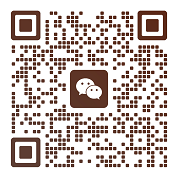
 19953126829
19953126829
 yuanlukang@usr.cn
yuanlukang@usr.cn

 19963895868
19963895868
 hanzhihao@usr.cn
hanzhihao@usr.cn

 18100395670
18100395670
 liuxiaojun@usr.cn
liuxiaojun@usr.cn

 18162746589
18162746589
 xujiuhe@usr.cn
xujiuhe@usr.cn

 18665818916
18665818916
 shenzhen@usr.cn
shenzhen@usr.cn

 13405313834
13405313834
 gaofuchao@usr.cn
gaofuchao@usr.cn
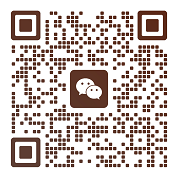
 19953126829
19953126829
 yuanlukang@usr.cn
yuanlukang@usr.cn


